Gunakan monitor aktivitas untuk meninjau dan melacak aturan
Anda dapat meninjau dan melacak kesehatan aturan pembuatan rekaman otomatis dan menangani masalah di sekitar mereka. Secara default, monitor aktivitas menangkap semua status. Anda dapat menyesuaikan peristiwa yang ingin Anda pantau dengan membatalkan pilihan opsi monitor di aplikasi.
Catatan
- Monitor aktivitas hanya berfungsi di lingkungan online, seperti aplikasi cloud.
- Monitor aktivitas melacak aturan hingga dievaluasi di Customer Service saja dan sebelum aturan berjalan Power Automate.
Di pusat admin Customer Service, Pengaturan Kasus>Ikhtisar>dukungan pelanggan menampilkan jumlah peristiwa monitor aktivitas yang berjalan dalam seminggu terakhir bersama dengan statusnya. Anda dapat menggunakan Peristiwa monitor aktivitas selama 7 hari terakhir atau Semua peristiwa monitor aktivitas untuk melihat detail monitor aktivitas.
- Arahkan ke tampilan sebagai berikut:
- Pilih Peristiwa monitor aktivitas (7 hari terakhir) pada Ikhtisar dukungan pelanggan untuk melihat peristiwa aktivitas selama 7 hari terakhir di halaman Aktivitas monitor selama 7 hari terakhir .
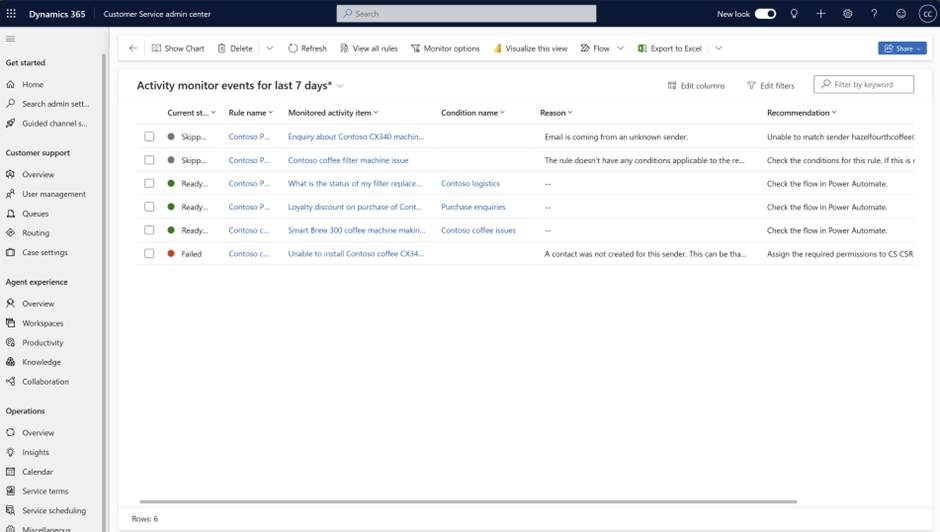
- Pilih Pengaturan Kasus>Aturan>pembuatan dan pembaruan rekaman otomatis Aturan pembuatan dan pembaruan rekaman, lalu pilih Lihat monitor aktivitas pada bilah perintah untuk melihat daftar semua aktivitas di halaman Semua aktivitas monitor aktivitas.
- Pilih Peristiwa monitor aktivitas (7 hari terakhir) pada Ikhtisar dukungan pelanggan untuk melihat peristiwa aktivitas selama 7 hari terakhir di halaman Aktivitas monitor selama 7 hari terakhir .
- Detail berikut tersedia untuk aturan dalam tampilan aktivitas:
- Status saat ini: Menampilkan status, seperti, Gagal, Dilewati, atau Siap untuk Power Automate.
- Nama aturan: Nama aturan pembuatan rekaman.
- Jenis aktivitas yang dipantau: Jenis aktivitas, seperti email, tugas, atau janji temu. Secara default, ini tidak tersedia di halaman Peristiwa monitor aktivitas selama 7 hari terakhir . Gunakan Edit kolom untuk menambahkan kolom ke tampilan.
- Item aktivitas yang dipantau: Menampilkan subjek jenis aktivitas.
- Nama kondisi: Nama kondisi di mana masalah terjadi.
- Alasan:Menampilkan informasi tentang bagaimana aturan ditangani. Misalnya, kasus tidak dibuat jika Status saat ini untuk aturan dilewati karena email dikirim dari pengirim tidak dikenal yang tidak ditambahkan ke Kontak dan kondisi aturan, Izinkan email dari pengirim yang tidak dikenal diatur ke Tidak.
-
Rekomendasi: Menampilkan langkah-langkah yang dapat Anda ikuti untuk mengatasi masalah. Misalnya, jika email dikirim dari pengirim yang tidak dikenal dan Status saat ini untuk aturan adalah Dilewati dengan Alasan, Email berasal dari pengirim yang tidak dikenal, aplikasi menampilkan rekomendasi untuk mengatur Izinkan email dari pengirim yang tidak dikenal ke Ya.
Catatan
Teks di bidang Rekomendasi tidak menampilkan hyperlink. Pilih rekaman aktivitas untuk melihat hyperlink dalam resolusi yang direkomendasikan di halaman Monitor aktivitas .
- Dievaluasi pada:Menampilkan tanggal dan waktu masalah.
- Pilih aturan atau aktivitas untuk melihat ringkasan pemantauan aktivitas yang ditampilkan pada halaman rule_name <Monitor aktivitas> .
- Jika Anda menavigasi ke aturan aktif dari halaman monitor aktivitas, pesan akan muncul yang menyatakan bahwa aturan aktif dan hanya baca.
- Aturan lama juga akan dipantau dan tercantum di tampilan monitor aktivitas.

- Jika Anda tidak ingin memantau salah satu status berikut, Anda dapat menghapus pilihan pada dialog Opsi monitor.
- Siap untuk Power Automate/alur kerja
- Gagal
- Dilewati